Automātiska ierakstu izveide vai atjaunināšana
Padoms
Ja vēlaties izmēģināt Dynamics 365 Customer Service, varat reģistrēties 30 dienu izmēģinājumversijai.
Izmantojot šīs kārtulas, Jūs varat automātiski izveidot vai atjaunināt sistēmu vai pielāgotus ierakstus no ienākošajām darbībām, piemēram, e-pastiem, darbībām sociālajos tīklos un pielāgotām darbībām. Šajā sadaļā uzzināsit, kā izveidot kārtulas pieteikumu automātiski izveidotiem ierakstiem no ienākošajiem e-pasta ziņojumiem.
Piezīmes
Mūsdienu automātiskās ierakstu izveides un atjaunināšanas kārtulas netiek atbalstītas lokāls vidēs.
Iestatiet kārtulas ierakstu automātiskai izveidei vai atjaunināšanai
Katrai organizācijai ir vairākas lietojumprogrammas, lai notvertu klientu mijiedarbības. Spēja virzīt ārējos datus iekš Microsoft Dataverse ierakstiem, var būtiski uzlabot Jūsu pārdošanas, mārketinga un servisa komandu efektivitāti, un paaugstināt Jūsu datu kvalitāti. Tagad Jūs šos datus, no dažādām aplikācijām un ārējām vietnēm, varat virzīt iekš Dataverse ar ieraksta izveides un atjaunināšanas noteikumu,, palīdzību.
Ierakstu izveides un atjaunināšanas kārtulu veido kārtulu elementi. Ieraksta izveides un atjaunināšanas kārtula sastāv no kārtulas elementiem, kuri nosaka apstākļus ierakstu izveidošanai un atjaunināšanai, un arī nosaka, kādas darbības vai soļus veikt, lai rīkotos ar šiem ierakstiem.
Ja pieteikuma ieraksts tiek izveidots, izmantojot automātiskās ieraksta izveides kārtulu, un kārtulas īpašnieks ir darba grupa, tad pieteikuma ieraksta īpašnieks ir darba grupas administratora lietotājs.
Darbības un entītijas, ko atbalsta kārtulas ierakstu automātiskai izveidei vai atjaunināšanai
Pēc noklusējuma Dynamics 365 Customer Service atbalsta ierakstu izveidi no tālāk minētajām darbībām:
- E-pasta adrese
- Sociālā darbība
- Uzdevums
- Tālruņa saruna
- Tikšanās;
- Servisa darbība
- Pielāgota darbība
Šīs aktivitātes var tikt konvertētas uz jebkuriem noklusējuma (sistēmas) objekta ierakstiem vai pielāgotiem obejkta ierakstiem. Piemēram, Jūs varētu izveidot interesentu, iespēju (sistēmas ieraksts) vai incidentu (pielāgots ieraksts) no ienākošā e-pasta.
Priekšnosacījumi
Pārliecinieties, vai ir izpildīti tālāk minētie priekšnosacījumi.
- Atļaujas, lomas un Power Automate licence automātiskās ierakstu izveides kārtulu izveidei.
- Informācija par rindām, kurām vēlaties izveidot kārtulas.
Kārtulu ierakstu automātiskai izveidei vai atjaunināšanai konfigurēšana
Varat konfigurēt kārtulu, kas, būdama aktivizēta, tiks palaista ienākošajiem e-pasta ziņojumiem. Izmantojot līdzekli kārtulu izveidei, varat definēt nosacījumus, kad kārtula ir izpildāma.
Kārtulas varat konfigurēt programmā Customer Service administrēšanas centrs.
Vietnes kartē atlasiet sadaļu Pieteikuma iestatījumi, kas atrodas sadaļā Klientu atbalsts. Tiek parādīta lapa Pieteikuma iestatījumi.
Sadaļā Automātiskās ierakstu izveides un atjaunināšanas kārtula atlasiet Pārvaldīt. Tiek parādīta lapa Visas ieraksta izveides un atjaunināšanas kārtulas.
Atlasiet Jauns. Tiek parādīta lapa Jauna ieraksta izveides un atjaunināšanas kārtula.
Cilnes Pamatiespējas sadaļā Pirmās darbības detalizēta informācija ievadiet tālāk minēto informāciju:
- Kārtulas nosaukums: ievadiet kārtulas nosaukumu.
- Pārraugāmā rinda: atlasiet rindu, kurā kārtula tiks aktivizēta. E-pasta ziņojuma darbībai jāatlasa rinda, lai kārtulu varētu aktivizēt.
- Pārraugāmās darbības veids: sarakstā atlasiet E-pasta ziņojums.
Atlasiet vienumu Saglabāt. Apgabals 2. solis: novērtējamie nosacījumi un veicamās darbības ir iespējots.
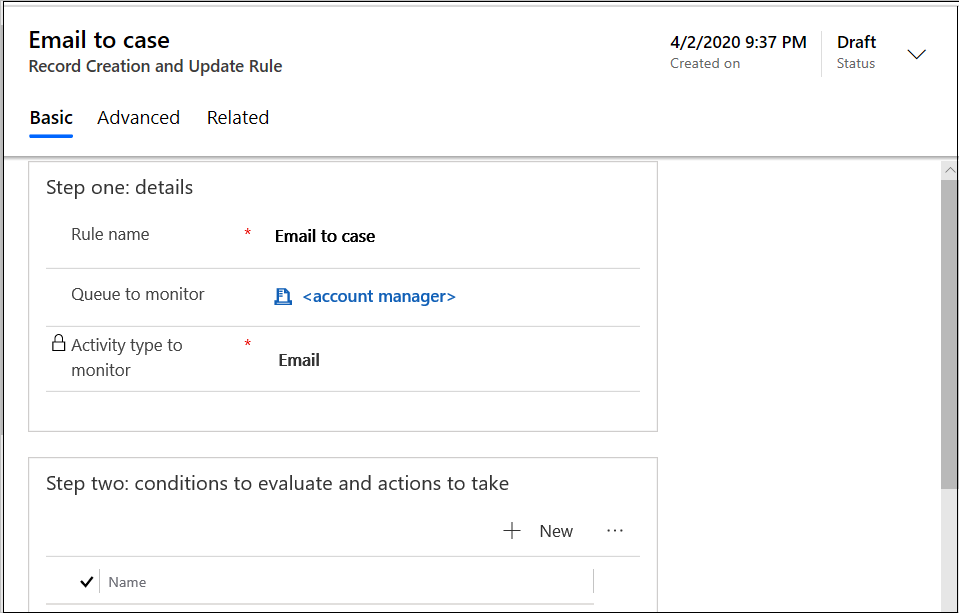
Apgabalā 2. solis: novērtējamie nosacījumi un veicamās darbības atlasiet Jauns. Tiks parādīta lapa Nosacījuma veidotājs.
Piezīmes
Lai kārtula būtu veiksmīgi palaista, ir jāpievieno vismaz viens nosacījums.
Izpildiet tālāk norādītos soļus:
a. Pie Nosacījums>Nosacījuma nosaukums ievadiet intuitīvu nosaukumu.
b. Sadaļā Nosacījums, kam jāizpildās, lai turpinātu (izpildās, ja tukšs) atlasiet Pievienot.
c. Lai definētu novērtējamās kārtulas kritērijus, izmantojiet tālāk norādītās opcijas:
i. Pievienot rindu
ii. Pievienot grupu
iii. Pievienot saistīto entītiju
Pie Veicamās darbības>Izveidojamais ieraksts pārliecinieties, vai vērtība ir Pieteikums. Pieteikums tiks izveidots, ja ir izpildīti e-pasta nosūtīšanas darbībai norādītie nosacījumi.
Sadaļā Konfigurēt Microsoft Power Automate atlasiet Saglabāt un atvērt programmā Power Automate. Programma Power Automate tiek atvērta jaunā cilnē, kurā varat konfigurēt e-pasta darbībai novērtējamos kritērijus. Lai uzzinātu vairāk par Power Automate izmantošanu , skatiet sadaļu Power Automate dokumentācija.
Atlasiet Saglabāt un aizvērt. Nosacījuma veidotājs ir slēgts.
Sadaļā 3. solis: veicamās papildu darbības pēc saskaņošanas ar nosacījumu atlasiet opciju atbilstīgi savai prasībai attiecībā uz Automātiski atbildēt uz e-pasta ziņojumu.
Ja atlasāt Jā, atlasiet e-pasta veidni saraksta lodziņā Atlasīt e-pasta veidni.
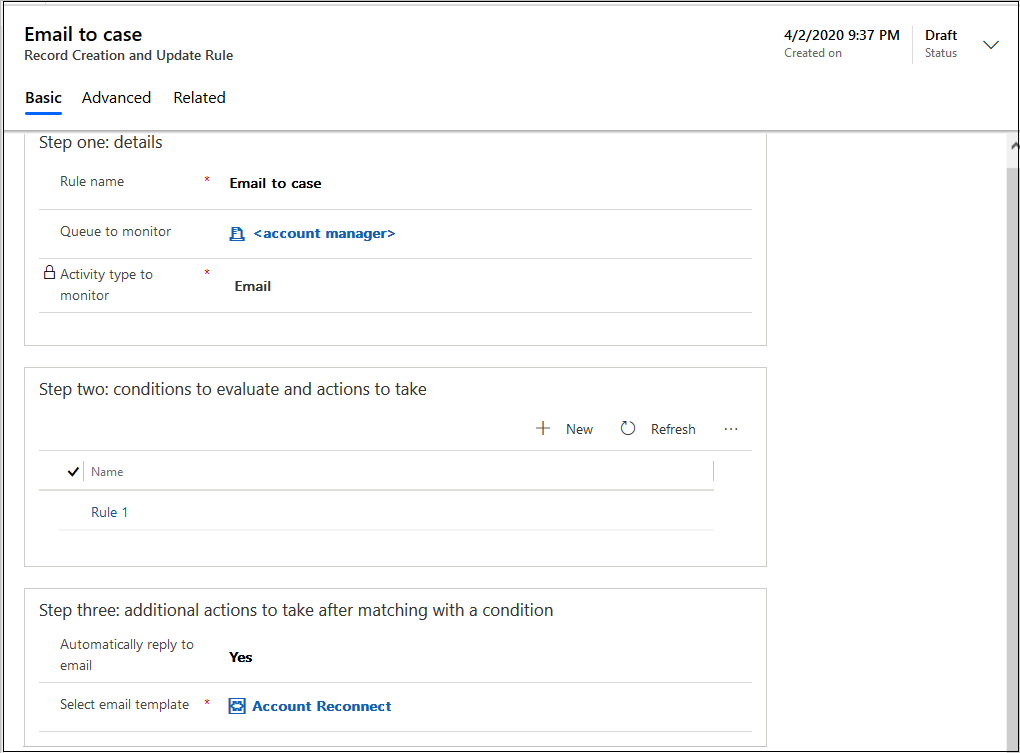
Piezīmes
Kārtula būs melnraksta statusā, līdz to aktivizēsiet.
Ierakstu izveides un atjaunināšanas kārtulu darbs ar rindām
Ieraksta izveides un atjaunināšanas kārtulā, kad norādat rindu avota tipam, jebkura ienākošā aktivitāte no šī avota tiek pievienota kā rindas vienums šai specifiskajai rindai. Proti, ja konkrētas avota aktivites un rindas kombinācijas kārtula ir aktīva, kārtula apstrādā šīs rindas ienākošo aktivitāti, lai izveidotu un atjauninātu ierakstus. Ja e-pastu apstrādā automātiskā ieraksta izveides kārtula, tiek izveidots rindas elements. Ja e-pasta ziņojumiem ir rindas e-pasta ziņojums ar diskrēto kopiju (Bcc) vai kopiju (Cc), rindas elements tiek izveidots no servera puses sinhronizācijas. Pēc noklusējuma tiek izveidoti divi rindas elementi, ja e-pasta ziņojuma laukā "Kam" un "Kopija" ir rindas e-pasta ziņojums. Lai kontrolētu rindas elementu izveidi, organizācijas konfigurācijas iestatījumos varat iestatīt pārslēgt elementu CreateQueueItemForSynchronizingMailbox. Papildinformācija: Rindas elementu izveide no sinhronizētiem e-pasta ziņojumiem
E-pasta ziņu avota tipam rindas norādīšana ir obligāta. Visiem citiem avotu tipiem, ieskaitot, pielāgotās aktivitātes, tas nav obligāts.
Piezīmes
Kad automātiskās ieraksta izveides kārtula tiek lietota e-pasta rindas elementam, tas tiek deaktivizēts.
Kārtulu papildu iestatījumu konfigurēšana
Kārtulas lapas Ieraksta izveides un atjaunināšanas kārtula cilnē Papildu iespējas varat konfigurēt darbības, ko var veikt automātiski pirms kārtulas nosacījumu novērtēšanas.
Lapā Automātiskas ierakstu izveides un atjaunināšanas kārtulas atlasiet kārtulu sarakstā, kuru vēlaties atjaunināt. Tiks parādīta lapa <rule_name>.
Atlasiet cilni Papildu iespējas un veiciet tālāk norādītās darbības sadaļā Pirms nosacījumu novērtēšanas.
Atļaut e-pasta ziņojumus no nezināmiem sūtītājiem: iestatiet to uz Jā, ja vēlaties, lai tiktu izveidoti ieraksti, kad pienāk e-pasta ziņojumi no sūtītājiem, kuru e-pasta adreses nav kontaktpersonu vai uzņēmumu ierakstos.
Šī opcija kopā ar automātisko ierakstu izveidi programmā Dynamics 365 for Customer Engagement kārtulu īpašnieka privātajās opcijās nosaka, vai tiek izveidots pieteikuma un kontaktpersonas ieraksts. Papildinformāciju skatiet rakstā Personisko opciju iestatīšana.
Pārvaldīt nezināmus sūtītājus pēc: atlasiet vienu no tālāk norādītajām opcijām:
- Automātiska jaunas kontaktpersonas izveide: norādiet, vai vēlaties, lai kontaktpersona tiktu izveidota automātiski.
- Manuāla kartēšana Power Automate: norādiet, vai vēlaties novērtēt un iestatīt kontaktpersonas izšķirtspēju Power Automate.
Svarīgi
Ja izvēlējāties manuālu kontaktpersonas kartēšanu, pārliecinieties, vai Power Automate ir izveidots kartējums klienta laukam. Papildinformācija: Kontaktpersonas manuāla kartēšana Power Automate
Pieprasīt derīgas pilnvaras saistītajam pieteikumam: ja atlasāt Jā, pieteikums tiek izveidots tikai tad, ja klientam ir aktīvas pilnvaras.
Ja e-pasta ziņojuma sūtītājs ir kontaktpersona ar galveno kontu, tiek izveidots ieraksts, ja šīs kontaktpersonas galvenajam uzņēmumam ir derīga pilnvara un šī kontaktpersona ir iekļauta pilnvaras sadaļā Kontaktpersonas vai ja Kontaktpersonas ir tukša (kas nozīmē, ka pilnvara attiecas uz visām šī klienta kontaktpersonām).
Gaidīt noteiktu laika periodu pēc pievienotā pieteikuma atrisināšanas: atlasiet Jā, tad atlasiet laika vērtību lodziņā Atlasīt parādāmo laika periodu, kas tiks parādīts. Jauns pieteikums netiks izveidots, kamēr pēc saistītā pieteikuma atrisināšanas nebūs pagājis noteiktais laika periods. Piemēram, ja vērtību esat iestatījis uz Jā un norādāt vienu stundu, un pastāv pieteikums printera problēmai, kad tiek saņemts e-pasta ziņojums par šo pašu printera problēmu, otrs pieteikums netiks izveidots, kamēr nebūs pagājusi viena stunda pēc esošā printera problēmas pieteikuma atrisināšanas.
Atrisinātais pieteikums netiks automātiski atkārtoti atvērts, ja ar to būs saistīts ienākošais e-pasta ziņojums. Tomēr plūsmas var konfigurēt, izmantojot Power Automate, lai atkārtoti atvērtu atrisinātu pieteikumu, kad ienākošais e-pasta ziņojums ir saistīts ar atrisināto pieteikumu.
Ja iestatījums ir Nē , pieteikums netiks izveidots, ja pastāv saistīts pieteikums.
Piezīmes
Ja vēlaties, lai pieteikums tiktu izveidots bez laika intervāla, iestatiet Gaidīt noteiktu laiku pēc tam, kad saistītais pieteikums ir atrisināts uz Jā un lodziņā Atlasīt laika periodu neatlasiet nekādu laika ilgumu.
Sadaļā Papildu iestatījumi pēc noklusējuma lietotājs, kas veido kārtulu, tiek uzskaitīts lodziņā Īpašnieks, kura atļaujas kārtula izmanto palaišanai. Varat pievienot vairākus lietotājus vai mainīt noklusējuma vērtību.
Atlasiet Saglabāt vai Saglabāt un aizvērt.
Novērtējamo kārtulu elementu secības maiņa
Kārtulas tiek palaistas tādā secībā, kādā tās ir uzskaitītas kārtulu elementu sarakstā. Ja ienākošā darbība atbilst nosacījumam, kas norādīts pirmajā kārtulas elementā, tiek izveidots pieteikums un pārējie kārtulas elementi netiek novērtēti. Ja kārtulai pastāv vairāk nekā viens kārtulas elements, varat pārkārtot kārtulu elementu secību.
Kontaktpersonas manuāla kartēšana Power Automate
Lai manuāli kartētu kontaktpersonu, veiciet tālāk norādītās darbības Power Automate:
- Customer Service programmas sadaļā dodieties uz automātiskās ierakstu izveides un atjaunināšanas kārtulas līdzekli un pēc tam atlasiet kārtulu, kuru vēlaties rediģēt.
- 2. darbības: izvērtējamie nosacījumi un veicamās darbības apgabalā atlasiet kārtulas elementu, kuram vēlaties manuāli kartēt kontaktpersonu Power Automate.
- Parādāmās lapas cilnē Nosacījumu veidotājs atlasiet Saglabāt un atvērt Power Automate. Jauna cilnē tiks atvērta Power Automate darbplūsma.
Pieņemiet visus noklusējuma savienojuma iestatījumus un atlasiet Turpināt.
Parādītās lapas solī Vai šis e-pasta sūtītājs ir kontaktpersona vai uzņēmums opcijā Ja nav atlasiet daudzpunktes sadaļā Pārtraukt, ja nav neviena derīga klienta neviens derīgs klients, un atlasiet Dzēst.
Apstiprinājuma dialoglodziņā atlasiet Labi.
Darbplūsmas darbībā Izveidot ierakstu (nepārdēvēt šo darbību) norādiet nepieciešamo vērtību lodziņā Klients (kontaktpersonas).
Pārliecinieties, ka tiek noņemti noklusējuma kartējumi no Kontaktpersona (kontaktpersonas) un Klients (Uzņēmumi).
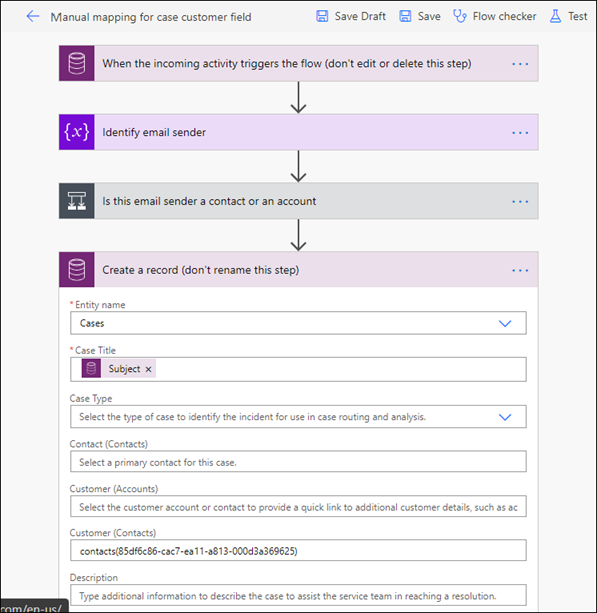
Svarīgi
Ja vēlaties kartēt uzņēmumu, lai darbplūsma strādātu bez kļūdām, pārliecinieties, ka tiek noņemti noklusējuma kartējumi no lodziņiem Kontaktpersona (kontaktpersonas) un Klients (kontaktpersonas) un ir norādīts tikai uzņēmums lodziņā Klients (uzņēmumi).
Saglabājiet un aizveriet.
Apstrādāt tikai zināmu sūtītāju sūtītus e-pasta ziņojumus
Lai apstrādātu e-pasta ziņojumus tikai no zināmiem sūtītājiem, saistītajā Power Automate kārtulas vienumā veiciet šādas darbības:
Darbplūsmas lapā Power Automate pieņemiet visus noklusējuma savienojuma iestatījumus un atlasiet Turpināt.
Parādītās lapas solī Vai šis e-pasta sūtītājs ir kontaktpersona vai uzņēmums opcijai Ja nav, pārliecinieties, ka ir pieejama opcija Izbeigt, ja nav neviena derīga klienta.
Saglabājiet izmaiņas.
Tikai zināmu sūtītāju sūtītie e-pasta ziņojumi tiks apstrādāti.
Izveidot kontaktpersonas nezināmiem sūtītājiem
Šajā sadaļā norādītās darbības ir piemērojamas tikai tad, ja atlasāt opciju kartēt manuāli Power Automate sadaļā Pārvaldīt nezināmus sūtītājus ierakstu izveides un atjaunināšanas kārtulas cilnē Papildu.
Kontaktpersonas izveides opcijas pamatā ir e-pasta adresāta atļauja. Ja e-pasta adresātam nav atļaujas izveidot kontaktpersonu un jūs nevēlaties viņam piešķirt šo atļauju, varat konfigurēt vides mainīgo, lai izmantotu kārtulas īpašnieka atļaujas. Papildinformācija: Kontaktpersonu izveide nezināmiem sūtītājiem, izmantojot kārtulas īpašnieka kontekstu
Lai izveidotu kontaktpersonu zināmam pasta sūtītājam, saistītajā kārtulas vienumā Power Automate, konfigurējiet šādas opcijas:
Darbībā Vai šis e-pasta ziņojuma sūtītājs ir kontaktpersona vai uzņēmums opcijai Ja nav izdzēsiet opciju Pārtraukt, ja nav atrasta derīga klienta darbība.
Atlasiet Pievienot darbību un lodziņā Operācijas izvēle meklējiet "Pievienot jaunu rindu" un atlasiet to.
Sadaļā Tabulas nosaukums atlasiet Kontaktpersonas.
Sadaļā E-pasts meklējiet vienumu "No" sadaļā Dinamisks saturs un atlasiet to.
Vēlreiz atlasiet Pievienot darbību un lodziņā Operācijas izvēle meklējiet "Iestatīt mainīgo" un atlasiet to.
Sadaļā Nosaukums atlasiet Klients no e-pasta sūtītāja.
Sadaļā Vērtība meklējiet vienumu "OData Id" sadaļā Dinamisks saturs un atlasiet to. Veidojot jaunu kontaktpersonas ierakstu, tiek atvasināts "OData ID".
Opcijā Izveidot ierakstu (nepārdēvējiet šo darbību) meklējiet Kontaktpersonu (Kontaktpersonas) un izmantojiet šādu izteiksmi:
if(vienāds ar (triggerOutļiz()?[' body/_emailsender_type'], 'kontaktpersonas'), ja(satur(mainīgie ('Klients no e-pasta sūtītāja'), triggerOutkus()?[' body/_emailsender_value']), string('), concat('contacts(',triggerOutīgas()?[' pamatteksts/_emailsender_value'], ')')), virkne (''))
Saglabājiet izmaiņas.
Kontaktpersonu izveide nezināmiem sūtītājiem, izmantojot kārtulas īpašnieka kontekstu
Pēc noklusējuma kontaktpersona nezināmam e-pasta sūtītājam tiek izveidota ar e-pasta adresāta kontekstu. Lai pārslēgtos uz kārtulas īpašnieka atļauju izmantošanu jaunās kontaktpersonas izveidošanai, varat konfigurēt msdyn_ArcCreateContactWithRuleOwner vides mainīgo šādi:
Dodieties uz Power Apps portālu.
Atlasiet nepieciešamo vidi, tad kreisajā rūtī atlasiet Risinājumi.
Lapā Risinājumi atlasiet Noklusējuma risinājums.
Meklējiet Vides mainīgos un atlasiet vides mainīgo msdyn_ArcCreateContactWithRuleOwner.
Parādītajā rediģēšanas lapā iestatiet Esošo vērtību kā 1, lai labotu noklusējuma vērtību.
Saglabājiet un publicējiet pielāgojumu.
Kārtulas ierakstu automātiskai izveidei vai atjaunināšanai aktivizēšana
Lai jebkāda ierakstu izveides vai atjaunināšanas kārtula attiektos uz saderīgu ienākošo aktivitāti, pēc kārtulas vienumu pievienošanas tā ir jāaktivizē.
Automātisko ierakstu izveides un atjaunināšanas kārtulas pārvaldīšana no rindas veidlapas
Automātisku ieraksta izveides un atjaunināšanas kārtulu varat izveidot un pārvaldīt no rindas veidlapas. Lai uzzinātu vairāk skatiet Papildinformācija: Izveidot vai mainīt rindu
Darbību pārrauga pārvaldība, lai pārskatītu un izsekotu kārtulas
Varat pārskatīt un izsekot automātiskās ierakstu izveides kārtulu statusu un atrisināt ar tām saistītās problēmas. Skatiet rakstu: Darbību pārrauga pārvaldība, lai pārskatītu un izsekotu kārtulas
Pieteikumu problēmu novēršana
Problēma, pārvēršot e-pasta ziņojumu par pieteikumu
Skatiet arī:
Rindu izveidošana un pārvaldīšana
Kārtulu izveidošana automātiskai pieteikumu maršrutēšanai
BUJ par darbības pārraudzīšanu
Atsauksmes
Drīzumā: 2024. gada laikā mēs pakāpeniski pārtrauksim izmantot “GitHub problēmas” kā atsauksmju par saturu mehānismu un aizstāsim to ar jaunu atsauksmju sistēmu. Papildinformāciju skatiet: https://aka.ms/ContentUserFeedback.
Iesniegt un skatīt atsauksmes par